Come rendere Warrock più veloce

Warrock è uno sparatutto in prima persona gratuito sviluppato e rilasciato per la prima volta da Dream Execution in Corea. Da allora Warrock è diventato un gioco internazionale. Warrock è un misto di giochi come Battlefield 2 e Counter Strike. È molto divertente per un gioco gratuito e uno dei migliori giochi gratuiti mai realizzati.
Tuttavia, a causa della scarsa codifica. Warrock a volte può funzionare in modo incredibilmente lento anche sulla fascia più alta delle macchine. Questo articolo descriverà alcune modifiche per rendere Warrock più veloce.
Questa guida è molto dettagliata. Ma se ti prendi il tempo per seguire questi passaggi, ne varrà la pena.
Passaggio 1
La prima cosa che vogliamo migliorare con Warrock sono i tempi di caricamento, la balbuzie all'interno del gioco, le pause, il congelamento e gli errori audio. Se hai installato Warrock; disinstallarlo. Lo reinstalleremo per prestazioni ottimali.
Passaggio 2
Una volta che Warrock è pronto per l'installazione. Devi sapere alcune cose sul tuo sistema. Controlla quanti dischi rigidi hai. Se solo uno; vai al passaggio 3. Se hai più dischi rigidi; installeremo Warrock sul disco rigido su cui NON è acceso il tuo sistema operativo. Dopo aver determinato dove installare. Procedi con il passaggio 3.
Passaggio 3
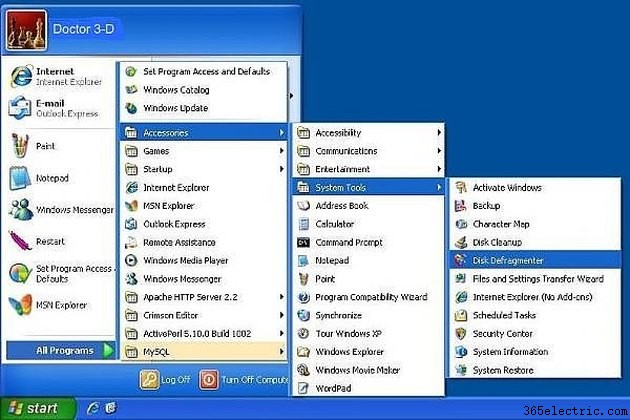
A questo punto hai determinato su quale disco rigido installerai Warrock. Se hai solo un disco rigido non hai molta scelta. Cosa vogliamo fare prima di installare Warrock. È eseguire una deframmentazione del sistema sull'unità su cui stiamo installando.
Se non sai come eseguire una deframmentazione:
- Vai al menu di avvio - Fai clic su Tutti i programmi - Fai clic su Accessori - Fai clic su Utilità di sistema - Fai clic su Utilità di deframmentazione dischi
Perché lo stiamo facendo prima di installare Warrock? Perché, i file sul tuo disco rigido straordinari saranno sparsi su tutto il disco rigido. Questo si chiama frammentazione. Il risultato avrà file su tutte le diverse parti dell'unità. Un buon modo per immaginarlo è guardare un CD-ROM immaginando 10 diverse parti di un file sparse su tutto il CD-ROM invece che in un punto centrale.
L'utilità di deframmentazione del disco sposterà tutti i file nella parte anteriore dell'unità. Quindi, quando installi Warrock, verrà inserito in un blocco consecutivo con il resto dei file invece di essere inserito in un mucchio di file sparsi.
Ciò migliorerà i tempi di caricamento e la fluidità generale del gioco.
Passaggio 4
Dopo che il disco rigido è stato deframmentato. Ora puoi procedere e installare Warrock sul tuo disco rigido. Ovviamente, quando arriverai a questo punto, vorrai puntare il programma di installazione di Warrock sull'unità che hai scelto nel passaggio 2.
Anche se hai un disco. Installalo nella parte anteriore della directory. Ciò significa che se stai installando Warrock sull'unità C. Seleziona la destinazione del percorso di installazione in modo che sia solo C:\Warrock o D:\Warrock
Per impostazione predefinita, Warrock va in C:/programmi/GamersFirst/Warrock
Attraverso i miei test Warrock sembra funzionare meglio e avere meno errori quando lo installi nella parte anteriore della directory.
Passaggio 5
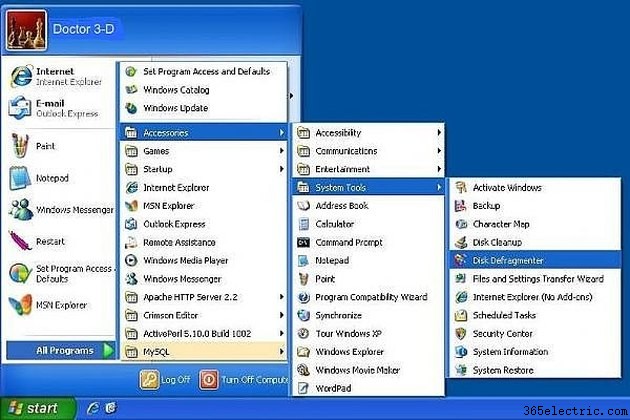
Immediatamente dopo l'installazione di Warrock, avvia il gioco e subirà diversi aggiornamenti. Non appena questi aggiornamenti sono terminati, deframmenta il computer ancora una volta.
Passaggio 6
Warrock è ora installato in modo ottimale. I prossimi passaggi comporteranno la modifica sia di Warrock che del tuo computer per le prestazioni. Nella schermata delle opzioni di Warrock puoi portare ogni singola impostazione nei controlli grafici alle loro impostazioni massime purché tu abbia una scheda grafica ragionevolmente decente. Le impostazioni grafiche stesse non sono il colpevole delle basse velocità di Warrock.
Se hai una scheda grafica più vecchia o integrata. Vai avanti e lascia le impostazioni così come sono; finisci questa guida e se sembra che continui a riscontrare basse velocità. Saprai per certo che non c'è nient'altro nel tuo PC e potresti dover abbassare diverse impostazioni.
Questo articolo non tratterà ogni singola impostazione di Warrock poiché ancora una volta questo non è il motivo per cui Warrock funziona lentamente. Tuttavia, le due impostazioni più efficaci per migliorare le prestazioni:Modifica:Colore - Qualità texture a 16 bit - Bassa
Passaggio 7
Le impostazioni nella scheda FX \ Shader dovrebbero essere tutte disattivate. Queste impostazioni non solo rendono il gioco ridicolo, ma lo ridurranno a un crawl.
Passaggio 8
Dopo aver configurato le impostazioni, i controlli, ecc. per Warrock. Puoi andare avanti e chiudere il gioco. Il gioco stesso è ora installato alla fine dell'unità e lo hai impostato come preferisci quando sei pronto per giocare.
Passaggio 9
Ora è il momento di migliorare la velocità di Warrock dai tuoi computer. Uno degli aspetti più fastidiosi di Warrock è il fatto che la frequenza di aggiornamento del display è impostata su 60 Hz per impostazione predefinita, indipendentemente dall'impostazione del monitor.
Perché questo è dannoso per la velocità di Warrocks?
Il motore di Warrock è un motore basato su moltiplicatori. Il gioco limiterà la frequenza dei fotogrammi a una frequenza di aggiornamento del monitor divisibile, più o meno alcuni fotogrammi.
Quindi come posso risolvere questo problema? Con un programma software di terze parti. Quello di cui abbiamo bisogno è un programma per bloccare la nostra frequenza di aggiornamento.
Copia e incolla questo link nel tuo browser:
http://www.entechtaiwan.com/util/multires.shtm
Scarica il programma.
Passaggio 10
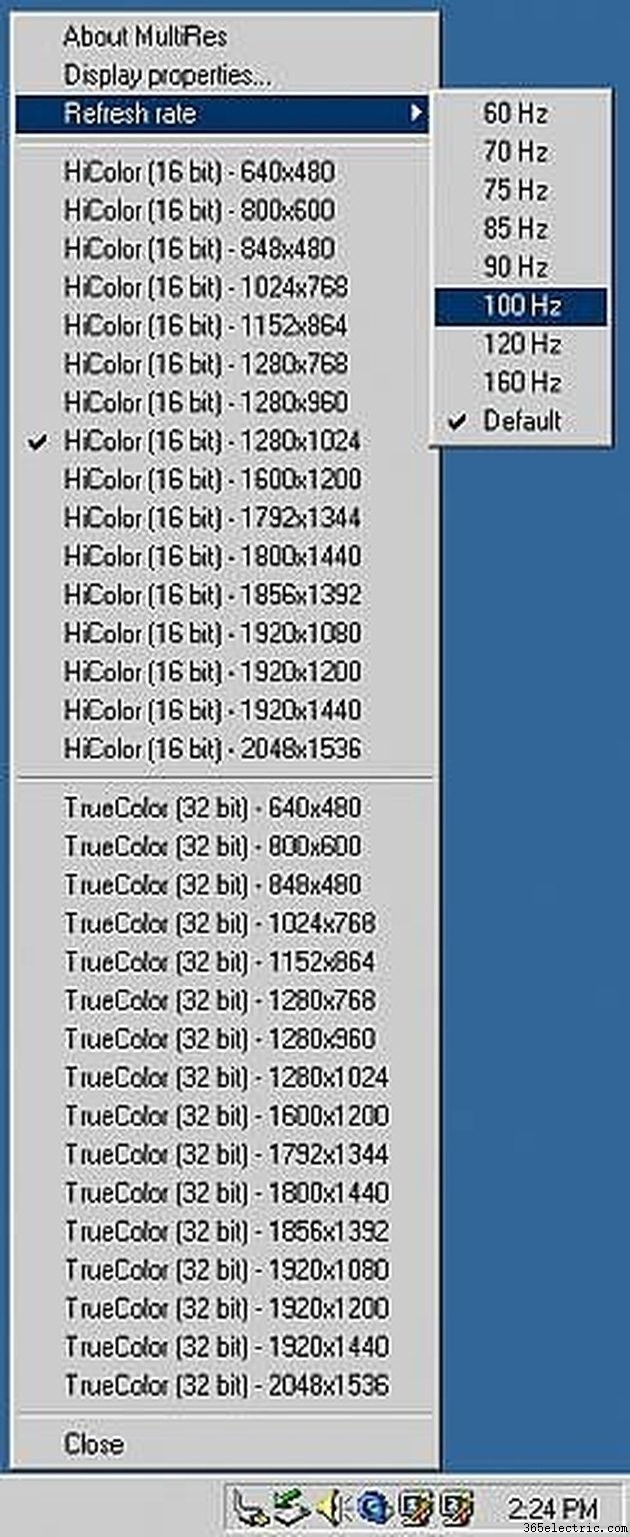
Una volta scaricato e installato; Apri il programma. Il programma apparirà nella tua barra delle applicazioni entro l'orologio. Fare clic con il pulsante destro del mouse sull'icona e selezionare la frequenza di aggiornamento massima elencata.
Passaggio 11
Avanti mentre sei ancora nel menu di scelta rapida del programma. Fare clic su "Informazioni su Multires" Verrà visualizzata una finestra di dialogo. Metti un segno di spunta nella casella "Blocca frequenze di aggiornamento" e nella casella "Carica automaticamente con Windows"
Warrock ora funzionerà costantemente alla frequenza di aggiornamento più alta. Noterai un immediato miglioramento della velocità grafica. A seconda di altre cose, anche le tue pistole potrebbero sparare un po' più velocemente.
Passaggio 12
Warrock ha alcuni problemi di rallentamento con le schede Sound Blaster di fascia bassa. Se non possiedi una Sound Blaster Live, Audigy SE, Audigy LE o Audigy 1, vai al passaggio 13.
Ovviamente, la prima cosa che vuoi fare è assicurarti che i driver della tua scheda audio Creative siano aggiornati visitando il loro sito web. Se i driver sono completamente aggiornati, continua a leggere.
A differenza della maggior parte dei giochi, Warrock non trasmette campioni audio.
La maggior parte dei suoni Warrock sono registrati a 22 o 44 Hz. La maggior parte delle armi è registrata a 22 Hz e relativamente poche a 44 Hz.
Per impostazione predefinita:Creative imposta la frequenza di campionamento dei driver audio su 48 Hz. Quindi ogni volta che il tuo personaggio nel gioco spara un proiettile, la tua scheda audio (o la tua CPU se è un blaster sonoro di fascia bassa) deve aumentare o diminuire di conseguenza.
Un'impostazione di 44 Hz è ottimale. Poiché non eseguirai continuamente il downsampling dei suoni a 44 Hz e dovrai solo aumentare il campionamento del suono a 22 Hz a 44 Hz anziché a 48 Hz.
Per modificare la frequenza di campionamento di Sound Blaster:
Vai nel Pannello di controllo di Windows. Fare clic su Controllo dispositivo
Imposta la frequenza di campionamento su 44,1 hz e la profondità di bit su 16. Ciò consumerà meno cicli di CPU quando ci sono molti suoni in corso nel gioco e questa impostazione potrebbe ridurre la frequenza del ritardo delle armi negli scontri a fuoco.
Passaggio 13
Prossima modifica:Latenza audio:questa modifica non aumenterà la frequenza dei fotogrammi. Tuttavia, può far correre Warrock più velocemente. Se ci sono troppi suoni contemporaneamente, potresti sentire scoppiettii e scoppiettii e potresti saltare un frame o due mentre la tua CPU si blocca per uscire da quei cicli PCI.
Copia e incolla questo link nel tuo browser:
http://downloads.guru3d.com/download.php?det=951
Scarica lo strumento di latenza PCI v3. Una volta installato, imposta la latenza sul bus PCI, la tua scheda audio è su 0. (Se noti scoppi o crepe nel suono impostalo su 16, 0 è comunque ottimale)
Dopo averlo impostato su 0. Vai nelle impostazioni e metti un segno di spunta accanto a:Applica all'avvio.
Passaggio 14
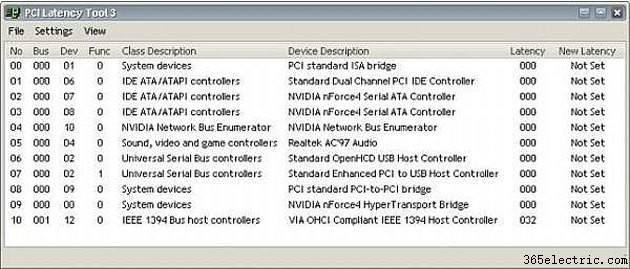
Prossima modifica:latenza della scheda di rete:
Utilizzando lo stesso programma e le stesse linee guida del passaggio n. 13. Imposta anche la latenza della scheda di rete su un valore pari a 0.
Passaggio 15
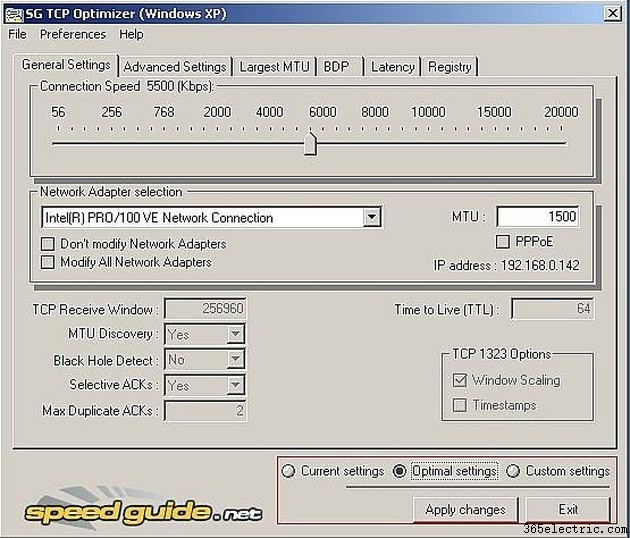
Dopo aver modificato il valore della scheda di rete su 0. È possibile chiudere lo strumento di latenza PCI.
La prossima cosa che vogliamo fare è modificare ulteriormente le nostre impostazioni Internet. Warrock è un gioco Peer 2 Peer. Ciò significa che non esiste un server centrale a cui tutti si connettono. Un gioco Peer 2 Peer funziona in modo molto simile a un programma di condivisione file Peer 2 Peer.
Per modificare le nostre impostazioni Internet. Dobbiamo prima sapere che tipo di connessione hai?
Copia e incolla questo link nel tuo browser:
http://www.speakeasy.net/speedtest/
Esegui il test di velocità in varie posizioni alcune volte. Nota la velocità di download più alta che hai ottenuto, avremo bisogno di questo in un momento.
Copia e incolla questo nel tuo browser:
http://www.speedguide.net/downloads.php
Scarica TCP Optimizer e installa, quindi apri il programma.
Una volta caricato il programma; vorrai mettere un segno di spunta nella casella che dice "impostazioni ottimali"
Fai scorrere il dispositivo di scorrimento della velocità di connessione sulla velocità di download che hai ottenuto.
Quindi spunta la casella "Modifica tutte le schede di rete"
Se sei via cavo, lascia deselezionata la casella PPOE
Se sei su Adsl, spunta la casella PPOE.
Fai clic su Applica modifiche.
Ti chiederà se desideri eseguire un backup. Fai clic su "ok"
Dopo aver modificato le impostazioni, ti verrà chiesto se desideri riavviare. Fai clic su "no"
Passaggio 16
Se non hai un processore AMD dual core, vai al passaggio 17.
Se hai un processore AMD dual core e sei su Windows XP. Assicurati di avere l'ottimizzatore Dual core di AMD. Abbiamo ritenuto che fosse assolutamente essenziale per Warrock.
Copia e incolla questo link nel tuo browser:
http://www.amd.com/us-en/Processors/TechnicalResources/0,,30_182_871_9706,00.html
Scarica "AMD Dual-Core Optimizer versione 1.1.4" e installa.
Passaggio 17
È noto che modificare il file di pagina migliora anche le prestazioni di Warrocks. In particolare, un file di paging opportunamente regolato aiuta a combattere il temuto gun lag. Di nuovo, se hai più dischi rigidi, metti il file di paging sull'unità su cui NON è installato il tuo sistema operativo.
Per modificare il tuo file di pagina:
Vai al Pannello di controllo Fai clic su Sistema Fai clic sulla scheda Avanzate Fai clic su Impostazioni Fai clic su Modifica in fondo alla pagina
Per un utilizzo ottimale dei file di paging. Vogliamo fare come abbiamo fatto durante l'installazione di Warrock. Vogliamo deframmentare il nostro disco rigido. Tuttavia, non è possibile deframmentare il file di paging mentre è in uso. Quindi seleziona "nessun file di paging" e fai clic su applica modifiche. Riavvia quando richiesto e torna a questo passaggio.
Dopo il riavvio del computer, deframmenta il disco rigido come mostrato nei passaggi precedenti. Al termine della deframmentazione del computer. Vai avanti e torna alla pagina delle opzioni del file di paging.
Questa volta fai clic su dimensione personalizzata. Ecco le impostazioni:
Se hai 512 mega di ram:Minimo:4096 Massimo:4096
Se hai 1 GB di ram:Minimo:2048 Massimo:2048
Se hai 2GB+ di ram:Minimo:1024 Massimo:1024
Fare clic sul pulsante 'imposta', applicare le modifiche e riavviare.
Passaggio 18
Hai finito di modificare il tuo computer per rendere Warrock più veloce. Questo articolo certamente non copre ogni possibile ritocco. Se stai ancora riscontrando rallentamenti su Warrock. Potrebbe essere necessario continuare a cercare e trovare altre modifiche generali relative a computer e schede grafiche. Questo articolo copre quasi esclusivamente le modifiche poco conosciute che hanno un piccolo impatto nella maggior parte dei giochi e un impatto abbastanza grande in Warrock.
Suggerimento
Assicurati di aggiornare sempre sia i driver delle schede grafiche che Directx alle versioni più aggiornate. Quando si esegue Warrock, è sempre bene eseguire il gioco con "priorità elevata" per farlo, aprire Warrock e premere il tasto Alt + Tab e quindi Ctrl + Alt + Canc. Verrà visualizzato il task manager di Windows. Fai clic sulla scheda processi e trova Warrock. Fai clic destro e seleziona "priorità alta" Ricordati di consentire a Warrock un'eccezione nel tuo firewall. Se hai domande o hai bisogno di aiuto per modificare Warrock:PM me su WR Forum:Il mio nome forum è veloc1ty o pm me nel gioco il mio IGN è velocità.
